3 tapaa avata tuntemattomilla tiedostotunnisteilla varustettuja tiedostoja Windowsissa
Me kaikki kohtasimme aika ajoin tiedostoja, joilla on epätavallinen laajennus. Tietenkin monet meistä tietävät .docx- , .pdf- , .mp3- tai .iso - tiedostot. Oletko kuitenkin kuullut .eps - tiedostopäätteestä? Entä .dng ? Mitä teet, jos sinun on avattava tällaiset tiedostot? Tässä artikkelissa näytämme sinulle, kuinka käsittelet tuntemattomia tiedostotyyppejä sisältäviä tiedostoja ja opimme, mitkä sovellukset tai ohjelmat sinun tulee asentaa, jotta voit tarkastella niiden sisältöä. Aloitetaan:
Ensimmäinen vaihe: Tuntemattoman tiedoston kohtaaminen
Koska emme voi kattaa jokaisen tietokonemaailmassa keksityn tiedostotunnisteen avaamista, aiomme jakaa käytännön esimerkin epätavallisen tiedoston käyttämisestä ja siitä, mitä teimme ymmärtääksemme sen avaamisen ja sen sisällön tarkastelemisen. Oletetaan, että joku lähettää sinulle sähköpostitse tiedoston, jonka tiedostotunniste on .eps .
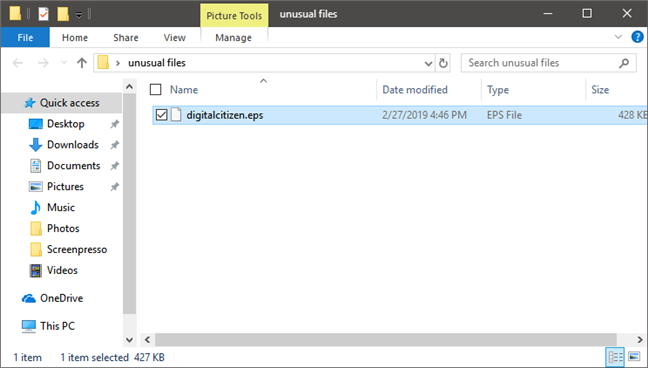
Ensimmäinen vaisto on kaksoisnapsauttaa tiedostoa. Windowsilla(Windows) ei ole aavistustakaan kuinka avata tämä tiedostotyyppi omilla esiasennetuilla ohjelmillaan. Tämän seurauksena Windows kysyy "Miten haluat avata tämän tyyppisen tiedoston?" ("How do you want to open this type of file?").

Tärkein sääntö tietokonetta käytettäessä on: älä panikoi(do not panic) . Aina löytyy ratkaisu, ja jos yrität jotakin seuraavista tavoista, sinun pitäisi pystyä avaamaan tiedosto. Olet nyt siirtymässä toiseen vaiheeseen.
Toinen vaihe(Phase) - Tutki tuntematonta tiedostotyyppiä
Voit käyttää useita tapoja löytääksesi kuinka avata tuntematon tiedosto. Etsitpä sitten sovellusta Microsoft Storesta(Microsoft Store) , etsit suosikkihakukoneesi tai selaat eri verkkosivustoja, kaikkea mitä teet tällä hetkellä, kutsutaan tutkimukseksi(research) . Se kestää yleensä muutaman minuutin:
Menetelmä 1(Method 1) . Etsi Microsoft Storesta(Microsoft Store) sovellus, joka voi avata tuntemattoman tiedoston
Kun Windows kysyy, kuinka haluat avata tämän tiedoston, voit napsauttaa tai napauttaa "Etsi sovellus kaupasta". ("Look for an app in the Store.")Microsoft Store avautuu ja näyttää kaikki sovellukset, jotka voivat avata tämän tiedoston. Yleensä emme suosittele tätä menetelmää, koska Microsoft Storessa(Microsoft Store) on enimmäkseen muita kuin työpöytäsovelluksia, jotka eivät voi avata niin montaa tiedostoa, ja tuloksesi voivat olla pettymys. Onneksi Microsoft Storessa(Microsoft Store) on kuitenkin myös pieni määrä työpöytäsovelluksia, joita voidaan käyttää monimutkaisempien tiedostojen avaamiseen. On kuitenkin pieni mahdollisuus, että saatat löytää sopivan sovelluksen tällä menetelmällä.

Menetelmä 2(Method 2) . Etsi FILEx-(FILExt) tietokannasta selvittääksesi, kuinka tuntematon tiedosto avataan
Verkkohaku on aina paras tapa oppia uutta tiedostotyyppiä, ja paras paikka tehdä se on Filext-tietokanta(Filext database) . Se on vaikuttava tietokanta, joka sisältää yli 50 000 tunnettua tiedostopäätettä.

Löytääksesi tuntemattoman tiedostotyypin, voit joko selata aakkosjärjestyksessä olevia luetteloita tai käyttää hakua. Kun olet löytänyt sinua kiinnostavan tiedostotunnisteen, napsauta tai napauta sitä nähdäksesi kaikki sen tiedot. Sinun pitäisi löytää ainakin muutama ohjelma, joka voi avata kyseisen tyyppisen tiedoston, sekä tiedot sen tarkoituksesta ja historiasta.
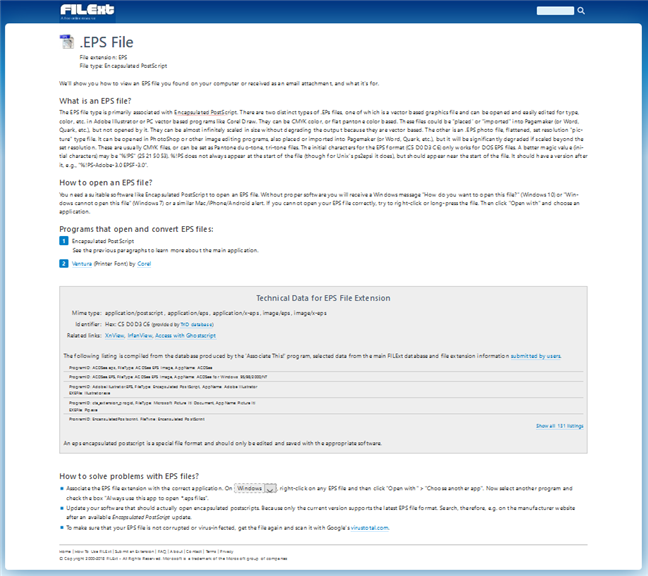
Menetelmä 3(Method 3) . Etsi Internetistä, kuinka voit avata tuntemattoman tiedoston
Jos et vieläkään ole onnistunut selvittämään tuntemattoman tiedostotyypin avaamista, sinun kannattaa myös yrittää etsiä tietoa siitä hakukoneella, kuten Google tai Bing . Hakukoneen avulla sinun pitäisi pystyä näkemään, minkä tyyppinen tiedosto tuntematon tiedostosi on, missä tilanteissa sitä käytetään ja mitkä ohjelmistot voivat avata sen tuntemattoman tiedostotyypin.
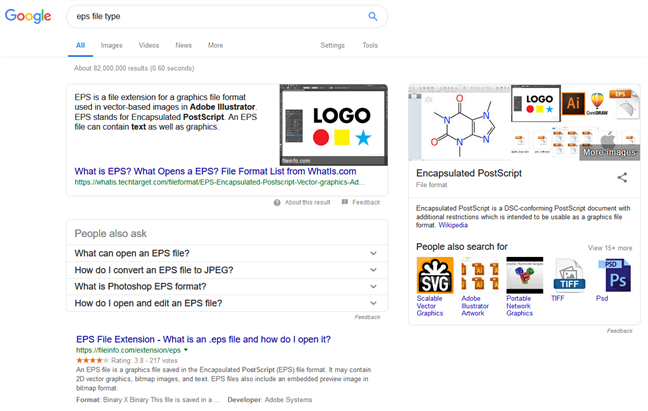
Mitä tehdä, kun saat selville, mitä sovellusta tarvitset tuntemattoman tiedoston avaamiseen?
Jatketaan esimerkillämme: Googlen(Google) sanomien perusteella .eps - tiedostomuoto on grafiikkatiedostomuoto, jota käytetään Adobe Illustratorissa(Adobe Illustrator) . Tämä tarkoittaa, että meidän pitäisi asentaa Adobe Illustrator ja avata tiedosto. Ongelmana on, että tämä sovellus on kaupallinen, eikä meillä ole siihen lisenssiä. Joten seuraava kysymys on: "Onko minun maksettava ohjelmistosta avatakseni tämän tuntemattoman tiedoston?" ("Do I have to pay for software to open this unknown file?").
Vastaus on: ei välttämättä, mutta joissain tapauksissa saatat joutua. Voit aina etsiä ilmaisia avoimen lähdekoodin vaihtoehtoja avoimille tiedostoille, mutta et välttämättä saa kaikkia ominaisuuksia, jotka löytyvät niiden maksullisista vastineista.
Löytääksesi sopivan sovelluksen, joka voi avata tiedostosi, sinun tulee selata hakutuloksia ja löytää sovellusten nimiä. Jos esimerkiksi menet Wikipediaan(Wikipedia) ja kirjoitat laajennuksen nimen, saatat löytää tarvitsemasi tiedot sieltä. Tässä on kuva, joka näyttää, mitkä ohjelmat voivat avata .eps - tiedostomuodon.

Tutkimusmatkallamme päätimme avata .eps - tiedoston GIMP :llä , avoimen lähdekoodin kuvankäsittelyohjelmalla. Mitä sinä tiedät? Se toimi! 🙂

HUOMAUTUS:(NOTE:) Entä jos sinulla on oikea ohjelmisto tuntemattoman tiedoston avaamiseen, mutta saat jatkuvasti virheitä etkä silti voi avata sitä? Älä panikoi: jotkin sovellukset vaativat koodekkeja(codecs) voidakseen avata tiettyjä tiedostoja. Jos törmäät tällaiseen tilanteeseen, yritä etsiä Internetistä tiettyjä virheitä, joita saat. Jos et löydä mitään asiaankuuluvaa, tiedosto, jota yrität avata, voi olla vioittunut tai koodekkeja ei ole asennettu oikein.
Bonusmenetelmä: Kysy!
Jos etsintä ei auta sinua tai et vain löydä jotain, joka voi avata taianomaisen tuntemattoman tiedostosi, yritä kysyä sen lähettäneeltä henkilöltä. Saatat joutua asentamaan vain yhden pienen katseluohjelman tai tekemään hieman monimutkaisempaa työtä, kuten teimme yllä. Jos olet onnekas ja ystäväsi on tekniikkataitoinen tyyppi, hän saattaa auttaa sinua.
Ole aina varovainen
Kun lataat tuntemattomia tiedostotyyppejä, sinun on oltava varovainen, jotta et pääse tietokoneellesi tai laitteellesi haittaohjelmia. Tämä ei koske vain lataamiasi tiedostoja, vaan myös katseluohjelmia ja koodekkeja, jotka asennat näiden tiedostojen katseluun. Tutki(Research) perusteellisesti ja jos et ole vieläkään varma, kysy neuvoa pätevämmältä henkilöltä. Tämä artikkeli auttaa: Kuinka välttää ilmaisten sovellusten ja pelien lataamiseen verkosta liittyvät riskit ja vaarat(How to avoid the risks and dangers of downloading free apps and games from the web) .
Viimeisenä mutta ei vähäisimpänä, varmista, että käytät laillisesti hankittua ohjelmistoa tuntemattomien tiedostojen avaamiseen. Jos tarvitset ilmaisia tai avoimen lähdekoodin ohjelmistoja, ei ole mitään hätää, mutta jos tarvitset jotain monimutkaisempaa, osta se, älä käytä piraattisovelluksia. Se on paras tapa suojautua haittaohjelmauhilta, ja palkitset myös ihmiset, jotka ovat tehneet kovasti töitä tarvitsemasi sovelluksen eteen.
Tarvitseeko sinun usein avata tuntemattomia tiedostotyyppejä?
Jos kohtaat tuntemattoman tiedostotyypin, sen avaaminen kestää vain muutaman minuutin tutkimisen. On olemassa joitakin perusmenetelmiä selvittääksesi minkä tyyppinen se on, mitkä ohjelmat voivat avata sen ja mihin sitä käytetään. Kun olet varmistanut, että se on turvallinen ja että voit hankkia asianmukaiset ohjelmistot turvallisesti, voit jatkaa ja soveltaa joitain verkosta löytyneitä ratkaisuja. Jos sinulla on kysyttävää, älä epäröi kysyä alla olevassa kommenttiosassa.
Related posts
Windowsin USB/DVD-lataustyökalun käyttäminen
7 tapaa minimoida ja maksimoida sovelluksia Windows 10:ssä
5 tapaa kaksoisnapsauttaa yhdellä napsautuksella Windowsissa
5 tapaa ladata tiedostoja Google Driveen -
Välilehden mykistäminen Chromessa, Firefoxissa, Microsoft Edgessä ja Operassa
Kansion näkymämallin muuttaminen Windows 10:n File Explorerissa
Windows 11:n asentaminen mille tahansa (ei tueta) tietokoneelle tai virtuaalikoneelle
Microsoft Edge -laajennusten hankkiminen, määrittäminen ja poistaminen -
Kuinka kiinnittää Käynnistä-valikkoon Windows 10: Täydellinen opas -
Kuinka kiinnittää Käynnistä-valikkoon Windows 11 -
Windows 10 Update Assistant: Päivitä toukokuun 2021 päivitykseen tänään!
Skype-viestien poistaminen (Windows, Android, iPhone, Mac)
Kuinka muodostaa yhteys FTP-palvelimeen Windows 10:ssä File Explorerista -
Kuinka tehdä Googlesta hakukone Microsoft Edgessä -
Kuvan tulostaminen useille sivuille Windows 10:n Paintilla
Adobe Flash Playerin eston poistaminen Google Chromessa -
Kuinka estää Chromea pyytämästä salasanojen tallentamista -
Kuinka luoda useita kansioita kerralla -
6 asiaa, joita voit tehdä Windows 10 Weather -sovelluksella -
Mikä on Notepad? 9 asiaa, joihin voit käyttää sitä! -
